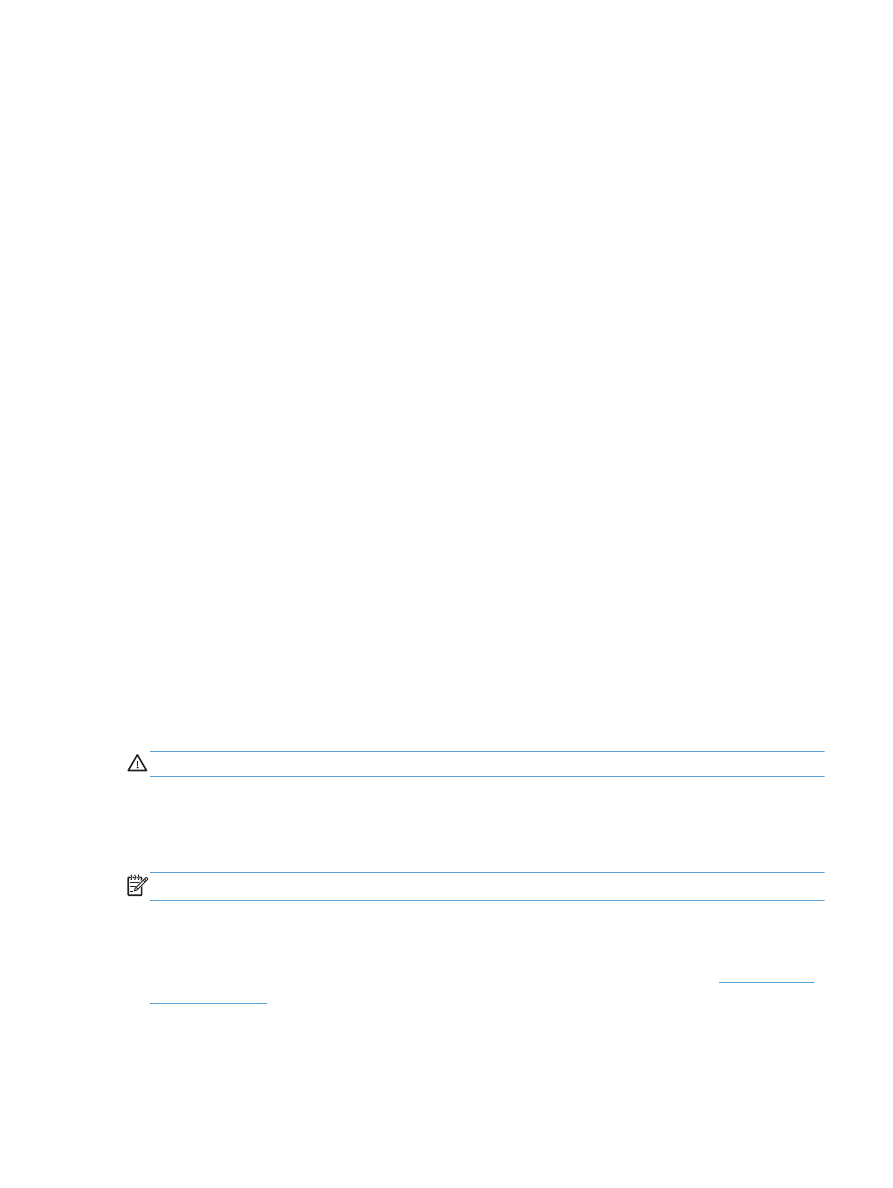
HP 不建议一直使用 EconoMode。如果始终使用 EconoMode,则碳粉使用时间可能要比打印碳粉盒中
机械部件的寿命还要长。如果打印质量开始降低且变得令人无法接受,请考虑更换打印碳粉盒。
1.
在软件程序的文件菜单中,单击打印。
2.
选择产品,然后单击属性或首选项按钮。
3.
单击纸张
/质量选项卡。
4.
单击经济模式复选框。
储藏和回收耗材
回收利用耗材
要回收正品
HP 打印碳粉盒,请将用完的碳粉盒放入新碳粉盒的包装盒中。使用内附的退还标签将用过
的耗材发送至
HP,以便回收利用。有关完整信息,请参阅每件新 HP 耗材随附的回收指南。
打印碳粉盒存放
在准备使用之前,请不要将打印碳粉盒从包装中取出。
注意:
为防止损坏打印碳粉盒,请勿将其暴露在日光下超过数分钟。
HP 对非 HP 打印碳粉盒的策略
Hewlett-Packard 公司建议您不要使用非 HP 打印碳粉盒,无论它是新的还是再造的。
注:
由于使用非
HP 打印碳粉盒而导致的任何损坏均不在 HP 保修和服务协议的范围之内。
HP 防伪网站
当您安装了
HP 打印碳粉盒但控制面板消息提示该碳粉盒为非 HP 碳粉盒时,请转至
www.hp.com/
go/anticounterfeit
。
HP 将帮助您确定该碳粉盒是否为原装碳粉盒并采取措施解决问题。
ZHCN
管理打印碳粉盒
65
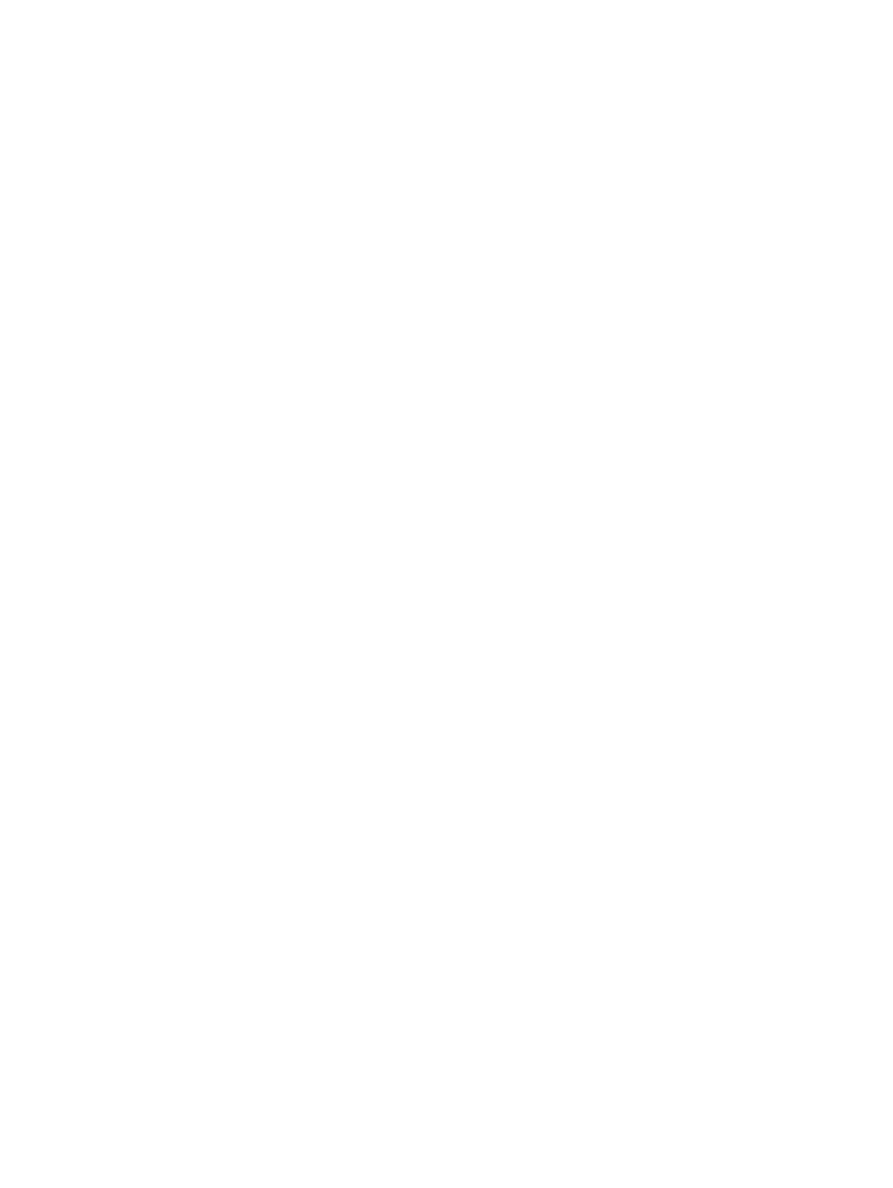
如果您留意到以下情况,则使用的碳粉盒可能不是原装
HP 打印碳粉盒:
●
耗材状态页指出安装了非
HP 耗材。
●
使用打印碳粉盒时经常出现问题。
●
碳粉盒外观不正常(例如,外包装不同于
HP 包装)。
66
第
7 章 打印碳粉盒
ZHCN
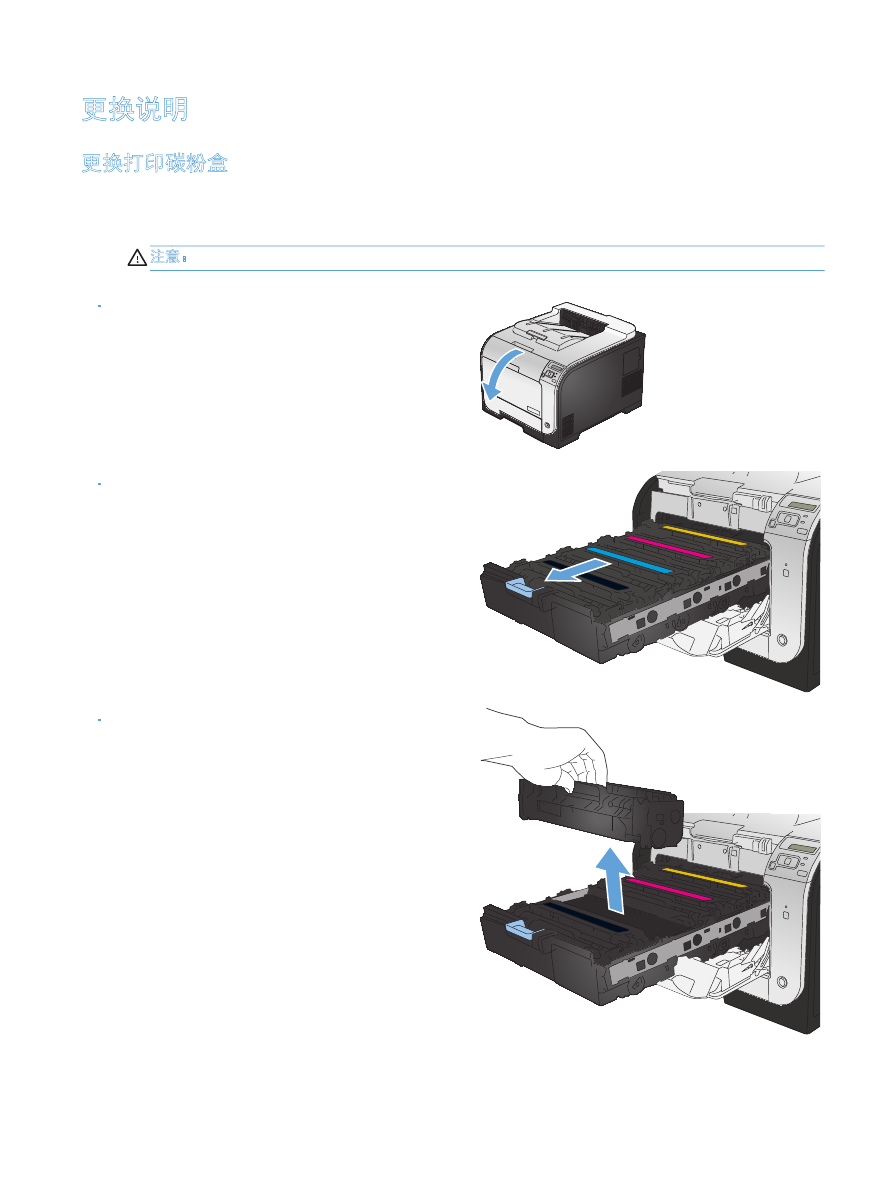
更换说明
更换打印碳粉盒
此产品使用了四种颜色,每种颜色有一个不同的打印碳粉盒:黑色
(K)、品红色 (M)、青色 (C) 和黄色
(Y)。
注意:
如果碳粉沾在衣服上,请用干布将它擦去,然后用冷水洗涤衣服。
热水会使碳粉融入织物中。
1.
打开前挡门。
2.
拉出打印碳粉盒抽屉。
3.
握住旧打印碳粉盒上的手柄,然后竖直向上拉
起碳粉盒并将其取出。
ZHCN
更换说明
67
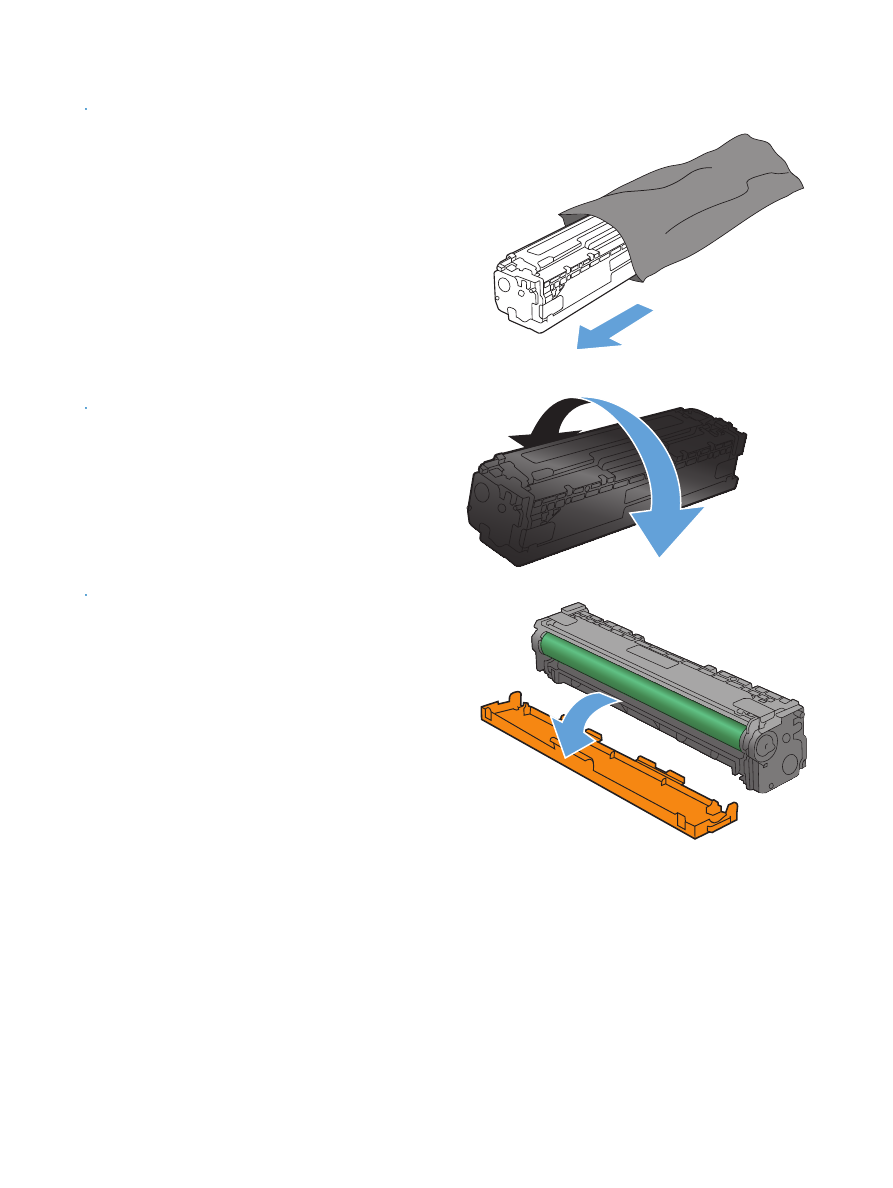
4.
从包装中取出新的打印碳粉盒。
5.
从前到后轻轻滚动打印碳粉盒,以均匀分布碳
粉盒中的碳粉。
6.
从新打印碳粉盒的底部取下橙色的塑料板。
68
第
7 章 打印碳粉盒
ZHCN

7.
请勿触及打印碳粉盒底部的成像鼓。如果成像
鼓上有手印,将影响打印质量。
8.
将新的打印碳粉盒插入产品中。
9.
竖直向上拉打印碳粉盒左侧的槽片,将密封胶
带完全撕下。回收密封胶带。
ZHCN
更换说明
69
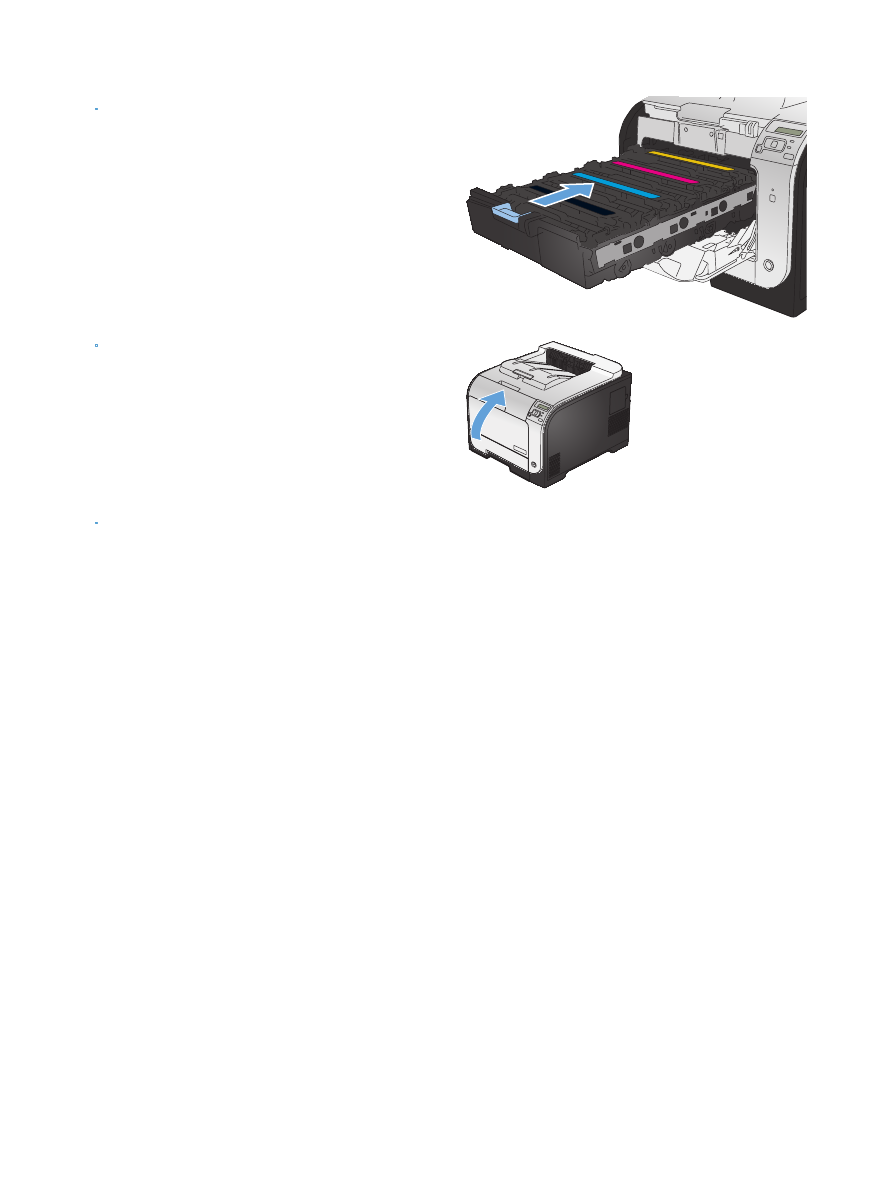
10.
关闭打印碳粉盒抽屉。
11.
合上前挡盖。
12.
将用过的打印碳粉盒、密封胶带及橙色塑料护
罩放入新打印碳粉盒的包装箱中。请按照包装
箱中附带的回收说明进行操作。
70
第
7 章 打印碳粉盒
ZHCN